Cuando navegas por la web, siempre encontrarás algo que quieras guardar. Cada usuario tiene su forma preferida de guardar las cosas, pero hay una opción más que puede usar. Edge Collection es una función gratuita que viene con su navegador, por lo que no es necesario instalar nada más. Puede crear varias colecciones para mantener su contenido organizado por tema. Puede agregar todo tipo de contenido, incluidas páginas completas, texto o imágenes.
¿Qué es una colección de Microsoft Edge?
Colecciones en Microsoft Edge es una herramienta útil que le permite guardar el contenido que encuentra en la web. Es una herramienta de recorte que está integrada en el navegador y es de uso gratuito. Las colecciones ayudan a que sus favoritos se mantengan limpios de enlaces temporales, y cuando haya terminado con su proyecto, puede continuar y borrarlos.
Cómo crear colecciones en Microsoft Edge
Una vez que abra el navegador Edge, haga clic en el ícono de colecciones en la parte superior derecha al lado de su foto de perfil. Si prefiere una combinación de teclado, presione las teclas Ctrl + Shift + Y para obtener el mismo resultado.
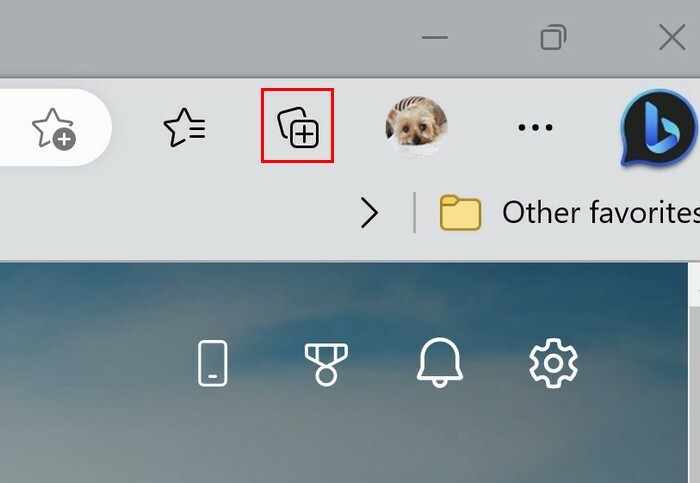
Para comenzar, haga clic en el Crear nueva colección botón y asígnele un nombre. Clickea en el Ahorrar botón. Si ve que falta el botón de recopilación, no se ha habilitado en la configuración del navegador. Haga clic en los tres puntos y vaya a Ajustes, Seguido por el Apariencia opción de la izquierda. Busque y active el Colecciones botón.
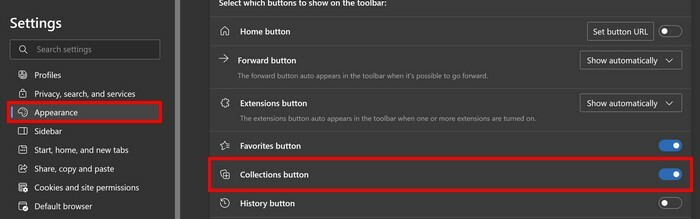
Puedes crear varias colecciones después de completar la primera. El botón Crear nueva colección siempre estará en la parte superior de las que hayas creado.
Cómo agregar o eliminar contenido de sus colecciones de Edge
Una vez que haya creado las colecciones necesarias, es hora de agregar algo de contenido. Puede agregar páginas a la vez, o puede agregar texto. Para agregar una página, vaya a un sitio que desee guardar, como TechniPages. Haga clic derecho en la página y elija la opción Agregar página a las colecciones. Si sientes que necesitas crear una nueva colección, puedes hacerlo eligiendo la última opción. También puede ir a la página, abrir el panel Colecciones y hacer clic en la opción Agregar página actual. Si cometió un error y desea eliminar la página de la colección, abra la colección y haga clic en los tres puntos de la página, seguido de la opción Eliminar.
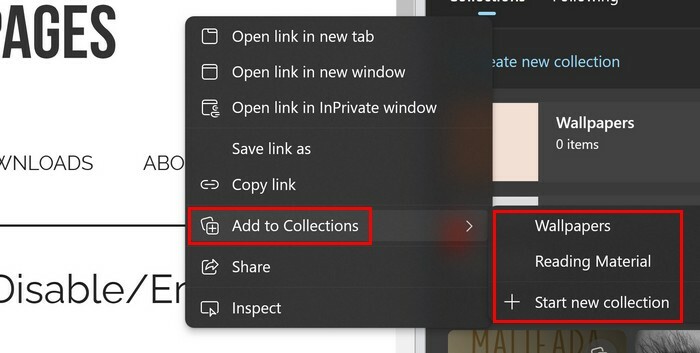
También es posible agregar texto específico a la colección si no desea agregar la página completa. Para hacer esto, resalte el texto que desea agregar y haga clic derecho. Cuando hace clic en el texto, Edge lo llevará a la página desde la que copió el texto. Verá otras opciones si hace clic en los tres puntos a la derecha. Por ejemplo, verá opciones para:
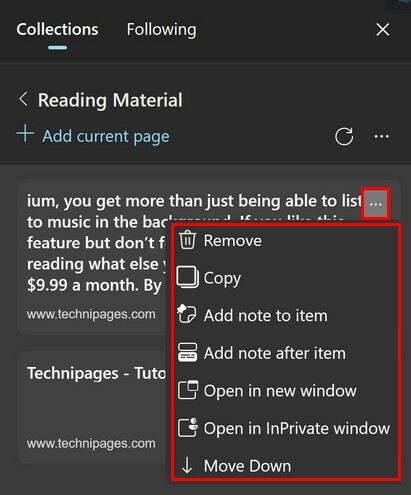
- Eliminar
- Copiar
- Agregar nota al artículo
- Añadir después del artículo
- Abrir en Nueva ventana
- Abrir en la ventana de InPrivate
- Mover hacia abajo
Cuando desee mover el contenido a un espacio, puede usar las opciones mencionadas anteriormente, pero cuando desee moverlos a varios espacios, deberá hacer clic en los tres puntos y elegir la opción Administrar. Notarás que cada elemento tendrá líneas a la derecha. Haga clic en las líneas y muévalas según sea necesario.
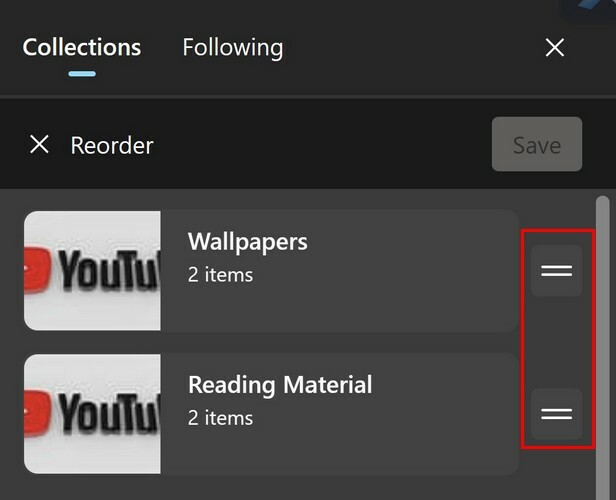
También puede agregar una imagen a su colección, pero haciendo clic derecho sobre ella. Cuando haces clic en la imagen de la colección, se abrirá la página de donde la obtuviste. Al hacer clic en los puntos tan pronto como abra el panel Colecciones, verá opciones para abrir su contenido en nuevas pestañas, ventanas o una ventana de InPrivate. Si desea recibir las últimas ideas de los creadores, haga clic en la siguiente pestaña para ver una lista de diferentes creadores. Haz clic en el botón Seguir y siempre sabrás lo que publica el creador.
Otras lecturas
Si aún tiene ganas de leer, puede continuar leyendo artículos útiles como cómo puedes silenciar pestañas en diferentes navegadores, incluido el borde. También puedes ver cómo puede habilitar el modo infantil en Microsoft Edge también. Y, si es necesario abrir un PDF en Edge, aquí están los pasos a seguir. Por último, aquí está cómo puedes administrar tu Favorito en Edge. Si está buscando un tema específico, no olvide usar la barra de búsqueda en la parte superior de la página.
Conclusión
Cuando te encuentras con un gran contenido en la web, se espera que quieras guardarlo. Puede tener diferentes opciones sobre dónde guardarlo, pero otra opción es Colecciones. Puede guardar texto y medios específicos, y también encontrará la opción de mover el contenido guardado en un orden particular. También hay una opción para seguir a los creadores para obtener contenido nuevo. Si el botón Colecciones no está en la parte superior del navegador, recuerde que deberá habilitarlo en la configuración del navegador. ¿Cuántas colecciones crearás? Házmelo saber en los comentarios a continuación, y no olvides compartir el artículo con otros en las redes sociales.